Úprava souboru PDF

Tip: Není video ve vašem jazyce? Zkuste vybrat Skryté titulky 
Pokud chcete soubor PDF upravit, otevřete ho v Word. To funguje nejlépe u souborů PDF, které jsou převážně textové. Soubory PDF kapitol knihy nebo něco, co vypadá jako rukopis z kopírky, nebudou v Word dobře formátované.
-
Přejděte na Soubor > Otevřít.
-
Najděte SOUBOR PDF a otevřete ho (možná budete muset vybrat Procházet a najít PDF ve složce).
-
Word vám řekne, že vytvoří kopii PDF a převede její obsah do formátu, který Word může zobrazit. Původní SOUBOR PDF se vůbec nezmění. Vyberte OK.
-
Po úpravách ho uložíte jako dokument Word nebo PDF. V nabídce Uložit zvolte typ dokumentu v rozevírací nabídce Uložit jako a vyberte OK.
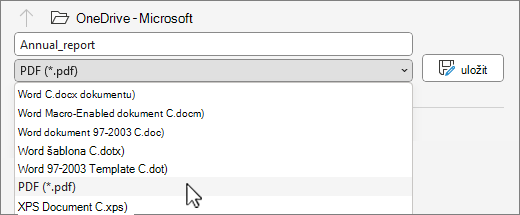
Poznámka: Může se stát, že převedený dokument nebude úplně přesně odpovídat originálu. Například řádky a stránky můžou být zalomené v jiných místech.










